NVIDIA Freestyle è un nuovo metodo per i proprietari di NVIDIAGPU per personalizzare la propria esperienza di gioco. Disponibile gratuitamente sull'app GeForceExperience, puoi usare Freestyle per aggiungere shader, filtri ed effetti al tuo gameplay. Ti guiderò attraverso i dettagli di questa nuova funzionalità e su come usarla nei giochi supportati.
L'uso del Freestyle è molto semplice e ci sono 15 filtri predefiniti, 38 impostazioni diverse e tutti i tipi di combinazioni personalizzabili e regolazioni visive disponibili.
NVIDIA Freestyle Step by StepGuide
Prima di iniziare, devi possedere una scheda NVIDIAgraphics e avere l'app GeForce Experience installata per utilizzare NVIDIAFreestyle.
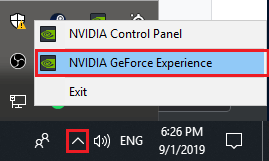
Per usarlo, prima fai clic sulla freccia a destra della barra delle applicazioni per mostra icone nascoste. Successivamente, fai clic con il pulsante destro del mouse sull'icona Icona NVIDIAe fai clic su Esperienza GeForce NVIDIA.
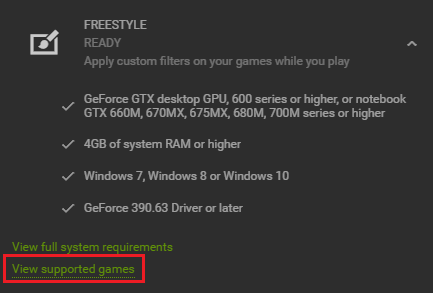
Non tutti i giochi sono supportati. Per trovare l'elenco dei giochi supportati, fai clic sul ingranaggio delle impostazioniin GeForce Experience, quindi nella scheda Generale, scorri fino a FREESTYLEe fai clic su di esso. Quindi, fai clic su visualizza giochi supportati. Successivamente, apri qualsiasi gioco supportato a cui desideri applicare i filtri di gioco NVIDIA Freestyle.
Una volta che sei nel gioco, premi Alt + F3per aprire l'overlay di gioco Freestyles. Con il menu in alto, ora puoi passare da uno stile all'altro e vedrai le anteprime attive mentre modifichi le impostazioni. Fai clic sull'icona + per aggiungere nuovi filtri.
Sebbene sia già disponibile un software per modificare la grafica di gioco, il Freestyle viene eseguito direttamente da GeForceExperience, quindi non è necessario preoccuparsi della compatibilità anti-cheat e le prestazioni saranno migliori delle app di terze parti.
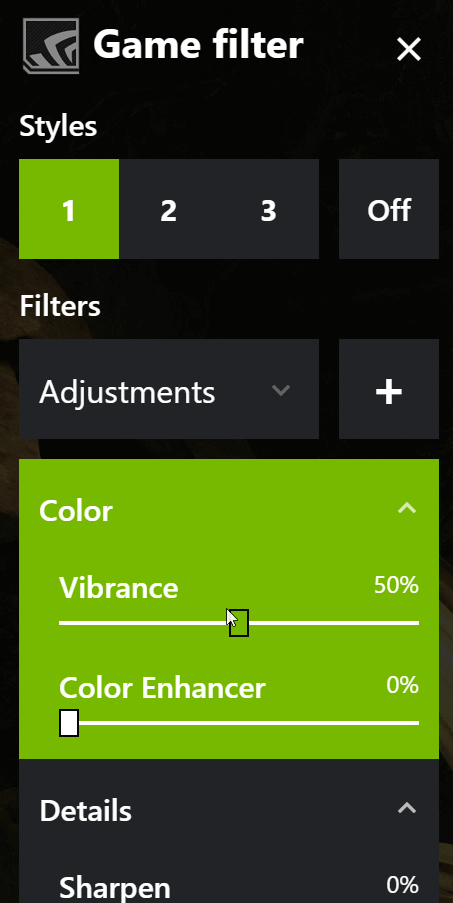
Puoi aggiungere più filtri in una volta. Ogni filtro può essere personalizzato separatamente con impostazioni individuali basate su ciascun filtro. In totale, puoi creare tre profili di filtro tra i quali puoi passare.
Inoltre, i controlli che devi regolare le tue impostazioni sono molto più impressionanti.
Possono volerci alcuni il tempo di regolare le impostazioni secondo il tuo gusto, ma non c'è davvero alcun limite alla potenza del Freestyle di NVIDIA. Perché può regolare tutto il rendering della GPU, puoi anche aggiungere schermi verdi, cambiare sfondi, regolare colori e impostazioni a una certa profondità, o cambiare completamente l'aspetto del tuo gioco senza limiti.

In questa prima immagine, abbiamo aggiunto un filtro bianco e nero, ma solo a una certa profondità. Non rimuove solo il colore in modo preciso sullo schermo, ma lo rimuove per gli oggetti renderizzati a una certa distanza.

Puoi persino aggiungere effetti o nuovi elementi alle immagini. Ad esempio, l'effetto dello schermo verde ti consente di rimuovere il cielo e aggiungerne uno tuo. Con solo pochi minuti di adattamento, sono stato in grado di creare una modalità notturna improvvisata in Apex Legends. Ricorda che puoi aggiungere tutti i filtri che desideri e regolarne la forza e l'aspetto.
Riepilogo
Se hai bisogno di ulteriore aiuto con NVIDIA Freestyle o vuoi capire tutto il potenziale di questo software, Sito Web di NVIDIA è un ottimo punto di partenza. In alternativa, non esitare a contattarmi se hai domande specifiche.